
USBAD8DAC2
USBAD8DAC2/14
USBTTL24
© QUANCOM Informationssysteme GmbH

Copyright © QUANCOM Informationssysteme GmbH
Alle Angaben in diesem Handbuch sind nach sorgfältiger Prüfung zusammengestellt worden, gelten jedoch nicht
als Zusicherung von Produkteigenschaften. QUANCOM haftet ausschließlich in dem Umfang, der in den
Verkaufs- und Lieferbedingungen festgelegt ist. Weitergabe und Vervielfältigung dieses Handbuches und die
Verwertung seines Inhaltes sowie der zum Produkt gehörenden Software sind nur mit schriftlicher Erlaubnis von
QUANCOM gestattet. Änderungen, die dem technischen Fortschritt dienen, bleiben vorbehalten.
Wesseling, März 2007 Version 4.1.0

USBAD8DAC2 USBAD8DAC2/14 USBTTL24
Inhaltsverzeichnis
Kapitel I
Kapitel II
Überblick
....................................................................................................................................11 Unsere Erfahrung ist ihr Gewinn
....................................................................................................................................12 Kommunikation mit unseren Kunden
....................................................................................................................................23 Änderungen zu diesem Handbuch und Softwareupdates
....................................................................................................................................24 Lieferumfang
Installationsverfahren
....................................................................................................................................31 Systemvorraussetzungen
....................................................................................................................................32 Sicherheitsanweisungen
....................................................................................................................................43 Installation des Moduls
....................................................................................................................................54 Technische Hardwarebeschreibung
Beschreibung
A/D Differential-ended (d.e)
A/D Single-ended (s.e.)
D/A Kanäle
TTL I/O
Zähler
Sonstiges
...........................................................................................................................................................5
...........................................................................................................................................................6
...........................................................................................................................................................6
...........................................................................................................................................................6
...........................................................................................................................................................6
...........................................................................................................................................................7
...........................................................................................................................................................7
....................................................................................................................................75 Kartenübersicht
....................................................................................................................................86 Steckerbelegung bei Differential - ended (4 Kanäle)
....................................................................................................................................87 Steckerbelegung bei Single - ended (8 Kanäle)
....................................................................................................................................98 Pinbelegung der 37 pol. D-Sub Buchse
....................................................................................................................................109 Einstellung der Stromversorgung (JP1)
1
3
Kapitel III
Kapitel IV
Kapitel V
Programmierung des Moduls
....................................................................................................................................111 Welche Software brauche ich ?
....................................................................................................................................122 QLIB: High Level Programmierung (Windows XP / 2000 / ME / 98)
QLIB ( QUANCOM Driver Library )
...........................................................................................................................................................12
Schnellinstallation der QLIB für USB
QLIB Befehle
....................................................................................................................................151 Verwaltungsfunktionen
AD/DA (Einfach)
Verwaltungsfunktionen (Erweitert)
AD/DA Funktionen Erweitert
Sonstige Funktionen
Einlesen der A/D Kanäle unter VB
Ansteuerung der D/A Kanäle unter VB
TTL Ausgänge lesen und schreiben unter VB
Counter 0 und Counter 1 lesen unter VB
...........................................................................................................................................................17
....................................................................................................................................212 QLIB Befehle (Erweitert)
...........................................................................................................................................................21
...........................................................................................................................................................23
...........................................................................................................................................................27
....................................................................................................................................293 Programmierung mit der QLIB ( QUANCOM Driver Library )
...........................................................................................................................................................30
...........................................................................................................................................................32
...........................................................................................................................................................33
...........................................................................................................................................................36
11
14
15
© QUANCOM Informationssysteme GmbH

Inhalt
Kapitel VI
Anhang
....................................................................................................................................381 Frequently asked questions (FAQ)
Allgemeine Informationen
Probleme mit Karten unter Windows 98/95 und Windows 2000/NT
...........................................................................................................................................................38
...........................................................................................................................................................39
....................................................................................................................................412 Kunden Support und Hilfe
....................................................................................................................................443 Technisches Support Formular
....................................................................................................................................454 Dokumentations Formular
....................................................................................................................................465 Hardware und Software Konfigurationsformular
....................................................................................................................................466 Warenzeichen
38
© QUANCOM Informationssysteme GmbH

USBAD8DAC2 USBAD8DAC2/14 USBTTL24
1. Überblick
Wir beglückwünschen Sie zum Kauf Ihres QUANCOM Meß-, Steuer- und Regelmoduls. Sie
haben sich für ein Produkt entschieden, dessen Eigenschaften und Funktionalität den
neuesten Stand der Technik darstellen. Zu den besonderen Eigenschafen dieser Karte
gehören:
· Einfacher Anschluß über USB
· Einfach programmierbar
· Diverse Beispielprogramme in verschiedenen Programmiersprachen
1
·
Treiberunterstützung unter Windows XP, 2000 und ME/98 mit der QLIB
Driver Library)
(QUANCOM
1.1 Unsere Erfahrung ist ihr Gewinn
Wir von QUANCOM sind auf die Entwicklung von Hardware und Software spezialisiert und
gehören mittlerweile zu einem der führenden Lieferanten für Meßtechnik und
Automatisierung. In ihrem Entwicklungszentrum hat QUANCOM eine eindrucksvolle
Produktpalette entwickelt.
1.2 Kommunikation mit unseren Kunden
QUANCOM möchte gerne Ihren Kommentar
Handbüchern. erhalten und ist außerdem an Ihren Anwendungen interessiert, die Sie mit
unseren Produkten entwickeln. Wir möchten gleichzeitig helfen, wenn Sie Probleme haben
zu unseren Produkten und zu unseren
und um dies zu vereinfachen enthält dieses Handbuch Kommentar- und
Konfigurationsformulare, mit denen man direkt mit uns in Verbindung treten kann. Diese
Formulare befinden sich in dem Kapitel
Handbuches.
© QUANCOM Informationssysteme GmbH
“Dokumentations Formular”
am Ende dieses

2
1.3 Änderungen zu diesem Handbuch und Softwareupdates
QUANCOM - Produkte zeichnen sich u.a. durch stetige Weiterentwicklung aus. Aktuelle
Informationen über Änderungen können Sie den README - Dateien auf der
Installationsdiskette oder CD entnehmen. Weitere Informationen und kostenlose
Softwareupdates können Sie jederzeit auf den QUANCOM Internet -Seiten unter
Überblick
www.quancom.de
erhalten.
1.4 Lieferumfang
·
USB-Messtechnik-Modul
· 1,8 Meter USB-Kabel
· QUANCOM CD
· Benutzerhandbuch ist als PDF auf der QUANCOM CD enthalten
Sollten eine oder mehrere Komponenten fehlen wenden Sie sich bitte an Ihren Händler.
QUANCOM behält sich das Recht vor, Änderungen im Lieferumfang ohne Vorankündigung
vorzunehmen.
© QUANCOM Informationssysteme GmbH

USBAD8DAC2 USBAD8DAC2/14 USBTTL24
2. Installationsverfahren
2.1 Systemvorraussetzungen
· Personal Computer: Die QUANCOM Karten laufen mit einem
IBM-AT Computer mit 80X86 oder in einem kompatiblen Gerät,
wie z.B. Pentium.
· Ihr Computer muß über mindestens eine freie USB Schnittstelle
verfügen.
3
Mehr Informationen hierzu finden Sie im Abschnitt
“Technische Hardwarebeschreibung"
2.2 Sicherheitsanweisungen
Im Interesse Ihrer eigenen Sicherheit und einer einwandfreien Funktion Ihres neuen
QUANCOM-Moduls beachten Sie bitte die folgenden Hinweise:
· Da PC-Karten/Module empfindlich gegen elektrostatische Aufladungen sind ist es wichtig,
sich vorher zu entladen bevor die Karte mit den Händen oder dem Werkzeug berührt wird.
Dies geschieht am einfachsten, wenn Sie vorher ein metallisches Gehäuseteil berühren.
· Halten Sie die Karte immer am Rand fest und vermeiden Sie ein Anfassen der IC´s.
Veränderungen, die ohne ausdrückliche Genehmigung der QUANCOM
Informationssysteme GmbH an dem Gerät vorgenommen werden, führen
zum Erlöschen der Betriebserlaubnis und der CE Zertifizierung.
© QUANCOM Informationssysteme GmbH

4
2.3 Installation des Moduls
Den PC einschalten, Windows starten und das
USB-Verbindungkabel mit dem Gerät und dem
USB-Port des PCs verbinden.
Das Modul kann jederzeit während des Betriebs des PCs angeschlossen werden.
Installationsverfahren
Der Ort, an dem sich der USB-Port befindet, ist in der Bedienungsanleitung Ihres PCs
beschrieben. Er ist je nach PC-Modell verschieden.
© QUANCOM Informationssysteme GmbH

USBAD8DAC2 USBAD8DAC2/14 USBTTL24
2.4 Technische Hardwarebeschreibung
5
2.4.1
Beschreibung
Die USB-Module lassen sich sehr einfach über das mitgelieferte USB-Kabel an Ihren PC
anschliessen. Durch die zuvor installierte QLIB wird das Gerät sofort von Windows erkannt.
Die Stromversorgung erfolgt über den USB-Bus.
Optional haben Sie die Möglichkeit die USB-Module über eine externe 12V Stromversorgung
zu betreiben. Hierfür müssen Sie lediglich den Jumper für die Stromversorgung von USB auf
Extern stecken und eine separate 12V Spannungsquelle anschließen. Für den Anschluss
der zu messenden Signale stehen Ihnen komfortable, steckbare Schraubklemmen zur
Verfügung.
AD/DA
Bei diesen professionellen USB-Modulen haben Sie die Auswahl zwischen 2
unterschidlichen Eingangsmodi. Dem Differential ended Modus mit 4 A/D Kanälen und einer
Auflösung 12 (14) Bit oder dem Single ended Modus mit 8 /AD Kanälen und einer 11 (13) Bit
Auflösung. Die Auswahl welchen Modus Sie nutzen wollen, können Sie bequem per
Software treffen. Der Single ended Modus nutzt einen Spannungsbereich von +10V bei
gleicher Wandlungszeit.
Als Ausgänge stehen Ihnen 2 D/A Kanäle mit einer Auflösung von 10 Bit zur Verfügung. Der
D/A Ausgang nutzt einen Spannungsbereich von + 0..5V bei einer Stromaufnahme von
max. 10mA
TTL
Zusätzlich haben diese Module noch 2*32Bit Counter und 24 TTL Kanäle die als Ein- oder
Ausgänge fungieren können. Die Ein- und Ausgabe der 24 TTL/IO Kanäle und die beiden 32
Bit Counter erfolgen über die 37 polige D-SUB-Buchse. Die Pinbelegung der D-SUB Buchse
erfahren Sie in Kapitel 3.6.
© QUANCOM Informationssysteme GmbH

6
Installationsverfahren
2.4.2
A/D Differential-ended (d.e)
A/D Kanäle
A/D Auflösung
A/D Wandlungszeit
A/D Meßbereich
2.4.3
A/D Single-ended (s.e.)
A/D Kanäle
A/D Auflösung
A/D Wandlungszeit
A/D Meßbereich
2.4.4
D/A Kanäle
D/A Kanäle
D/A Auflösung
4
12 Bit (optional 14 Bit)
20 us
±20 V, ±10 V, ±5 V, ±4 V, ±2,5 V, ±2 V, ±1,25 V, ±1 V
8
11 Bit (optional 13 Bit)
20 us
±10 V
2
10 Bit
D/A Spannungsbereich
D/A Strom max.
Steckverbinder
2.4.5
TTL I/O
Kanäle
Steckverbinder
0..5V
10mA
16 pol. Klemmblock
24 (in 8er Blöcken)
37-pol. D-Sub
© QUANCOM Informationssysteme GmbH

USBAD8DAC2 USBAD8DAC2/14 USBTTL24
7
2.4.6
Zähler
Anzahl
Auflösung
Frequenz
Steckverbinder
2.4.7
Sonstiges
Abmessungen
Temperatur Bereich
2.5 Kartenübersicht
2
32 Bit
Max. 1MHz
37-pol. D-Sub
132*72 mm
0...50°
37 pol. Buchse
USB-Status
JP1
12V
0V
USB
Buchse
© QUANCOM Informationssysteme GmbH
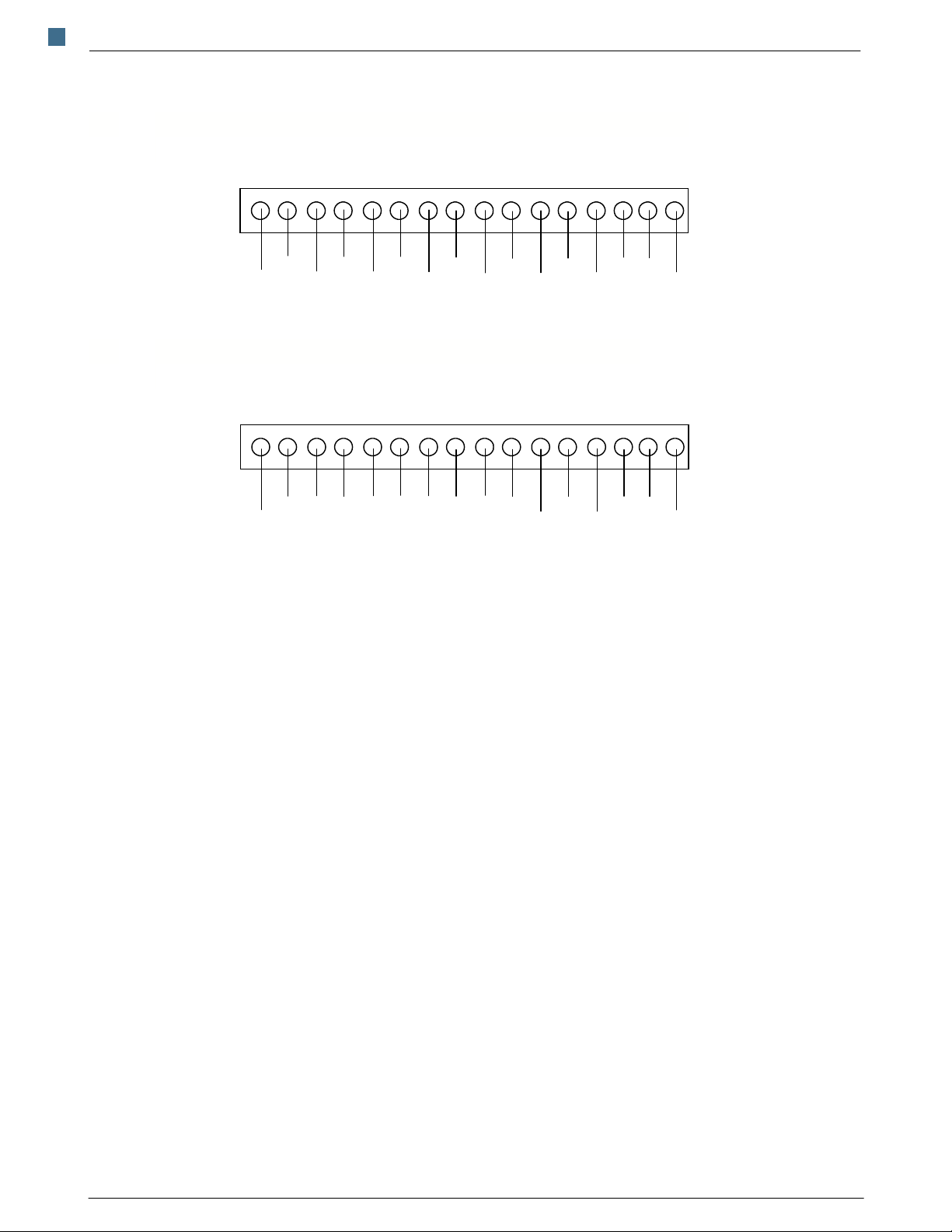
8
2.6 Steckerbelegung bei Differential - ended (4 Kanäle)
AD0 AD2 AD4 AD6 REF NC DA0 DA1
AD AD1 AD3 AD5 AD7 Conv. DA DA
GND GND GND
2.7 Steckerbelegung bei Single - ended (8 Kanäle)
Installationsverfahren
+ - + - + - + -
AD AD0 AD1 AD2 AD3 Conv. DA DA
GND GND GND
AD0 ... AD7:A/D Kanäle
REF: Interne 2,5V Ref. Spannung
DA0,1: D/A Ausgang
REF NC DA0 DA1
© QUANCOM Informationssysteme GmbH
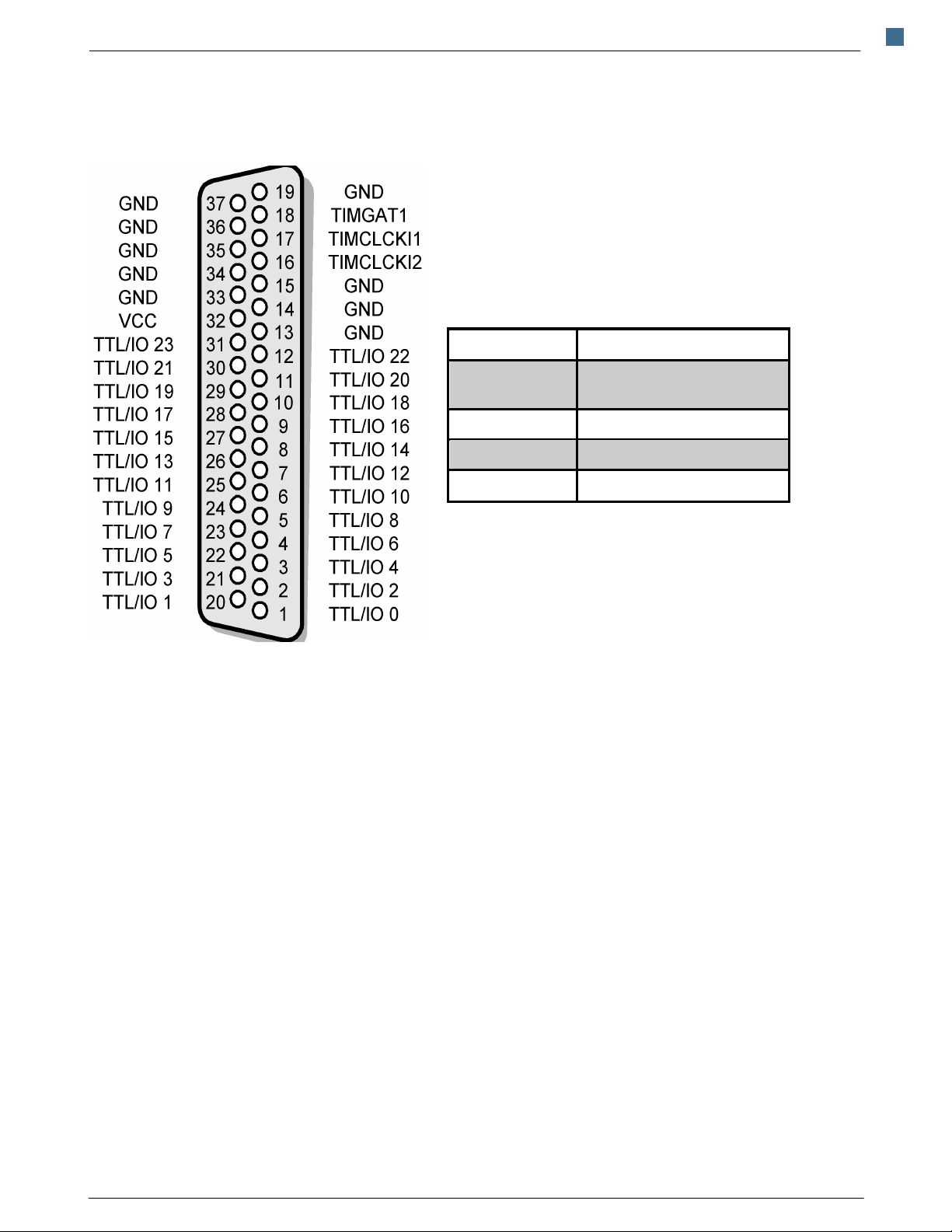
USBAD8DAC2 USBAD8DAC2/14 USBTTL24
2.8 Pinbelegung der 37 pol. D-Sub Buchse
9
TTL/IO 0 - 23
TIMGAT1
TIMCLKI 1-2
VCC
GND
24 TTL/IO Kanäle
Gate für Timer 1
(Timer ist enabled bei Gate =1)
Zähler Eingang 1 - 2
+5 V
Ground
© QUANCOM Informationssysteme GmbH
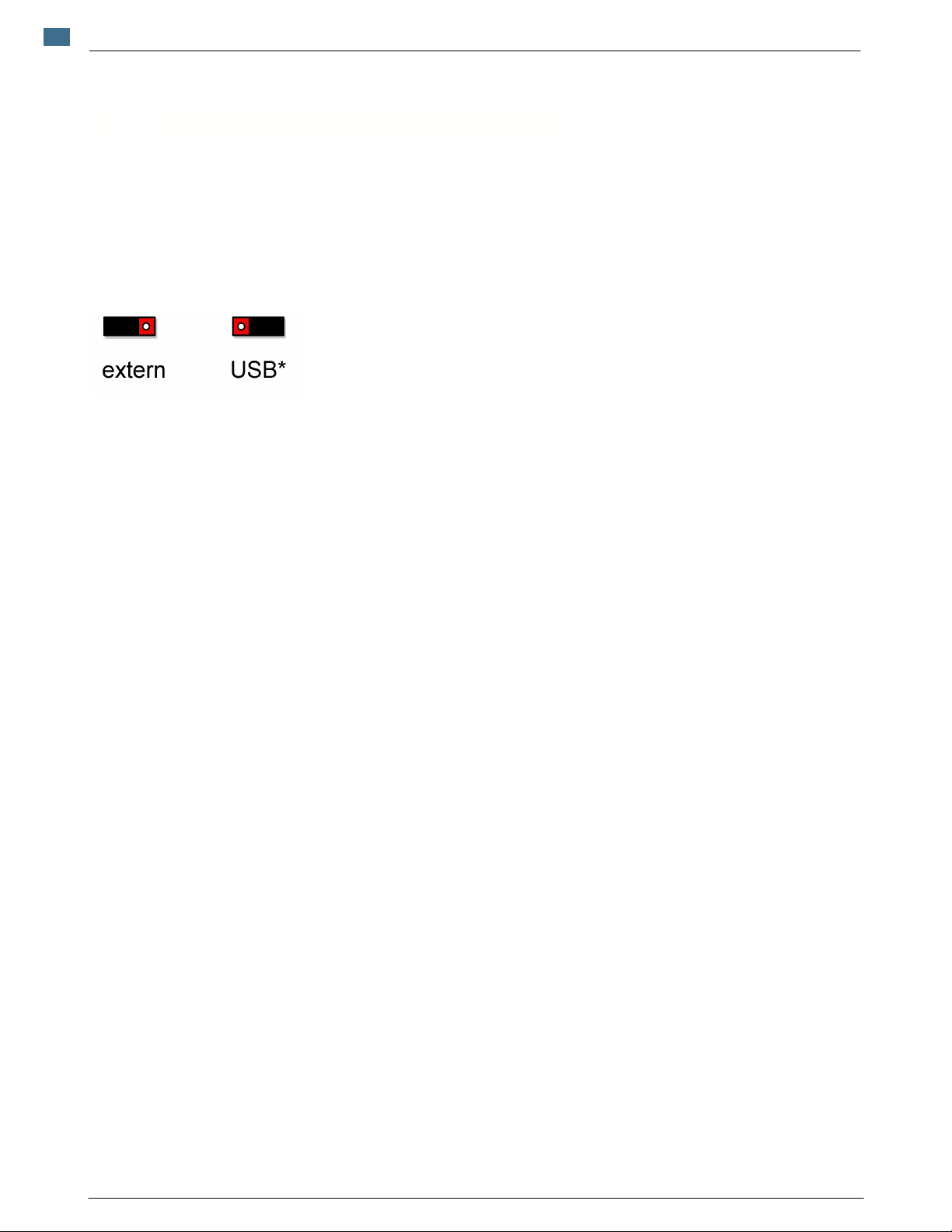
10
Installationsverfahren
2.9 Einstellung der Stromversorgung (JP1)
Bei diesen Modulen können Sie bei der Stromversorgung wahlweise zwischen der internen
Versorgung über die USB Schnittstelle und einem externen 12 V Anschluss wählen.
Mit Hilfe von Jumper 1 wählen Sie aus, über welche Art der Stromversorgung die Module
betrieben werden soll.
Standardeinstellung
(*
)
Durch dieses Feature ist es möglich, die USB-ADA8DAC2 auch an Geräten zu betreiben,
welche die USB-Spezifikationen, der Spannungsversorgung nicht einhalten.
© QUANCOM Informationssysteme GmbH

USBAD8DAC2 USBAD8DAC2/14 USBTTL24
3. Programmierung des Moduls
3.1 Welche Software brauche ich ?
Die Software die ich brauche ist abhängig von der jeweiligen Anwendung und dem jeweiligen
11
Betriebssystem.
folgende Möglichkeiten:
Methode 1:
·
Windows XP / 2000 / ME / 98 / 95. Hiermit ist es möglich die Karte z.B. über Visual-C,
Visual-Basic, Borland Delphi, Lotus Notes u.a. Compilern und Interpretern anzusprechen.
Methode 2:
·
Beispiele zu dem Einsatz mit Labview von National Instruments finden Sie nach der
Installation der QLIB im Verzeichnis samples\USBADA8DAC2.
Wenn Sie
sind selbst für das Hinzufügen der Befehle in Ihre Anwendung verantwortlich. Um diese
Methoden zu benutzen sind Programmierkenntnisse erforderlich..
Methode 2
laufen lassen kann z.B. LabView oder Agilent VEE . Dafür müssen Sie als erstes die QLIB
Methode 1
erlaubt einem das man die QUANCOM Karte mit einer bestehenden Software
Um Zugriff per Programm auf die Karte zu bekommen bestehen
High-Level Programmierung (Zugriff auf die Karte über die QLIB) unter
Installation der QLIB in Zusammenhang mit einem anderen Programm.
anwenden möchten, benötigen Sie den Quelltext der Anwendung. Sie
von der Installations CD installieren. Hinweise rund um die QLIB und Installation entnehmen
Sie bitte dem QLIB Handbuch, welches sich ebenfalls auf der CD befindet. Auf der CD
finden Sie gleichzeitig einige Beispielprogramme für LabView und Agilent VEE.
© QUANCOM Informationssysteme GmbH

12
Programmierung des Moduls
3.2 QLIB: High Level Programmierung (Windows XP / 2000 / ME / 98)
3.2.1
Die QLIB (die Abkürzung für
QLIB ( QUANCOM Driver Library )
QUANCOM LIBRARY
) bietet die Möglichkeit, alle
QUANCOM-Karten und Module unter den Betriebssystemen Windows XP/2000 und ME/98
mit den Programmiersprachen C/C++/Delphi/Visual Basic anzusprechen. Sie wird zu allen
QUANCOM-Karten mitgeliefert und gestattet durch die Einfachheit der Befehle dem
Anwender, die QLIB in eigene Applikationen einzubinden. Die Befehle und Funktionen
gelten für alle Betriebssysteme.
Unterstützte Betriebssysteme:
Microsoft Windows Vista / XP / 2000 / ME / 98
© QUANCOM Informationssysteme GmbH

USBAD8DAC2 USBAD8DAC2/14 USBTTL24
Unterstützte Compiler:
C #/ C++
• Borland C/C++
• Microsoft® Visual C/C++ 6.x
• Microsoft® Visual C#.NET
• Microsoft® Visual Studio C/C++.NET
JAVA
• Sun JAVA
Pascal
13
• Borland Turbo Pascal
Delphi
• Borland Delphi
Basic
• Microsoft® Visual Basic 6.x
• Microsoft® Visual Studio VB.NET
Grafische Programmiersprache:
• Agilent VEE von Agilent
• LabView® 6.0 von National Instruments
© QUANCOM Informationssysteme GmbH

14
4. Schnellinstallation der QLIB für USB
Für die Installation der Treiber und Laufzeitumgebung sind
Administratorenrechte erforderlich. Ohne die entsprechenden Rechte
kann der Treiber und die Laufzeitumgebung nicht korrekt installiert
werden.
Windows XP/2000 Windows ME/98
USB-Modul einstecken USB-Modul einstecken
Rechner starten Rechner starten
Programmierung des Moduls
USB-Version wird vom Betriebsystem erkannt, bitte
den Pfad zu den Treibern angeben.
(Treiber befinden sich im Verzeichnis
Win2000
QLIB, Testprogramme und Beispiele installieren
(Im Hauptverzeichnis der Installations-CD
der Installations-CD)
QUANCOM.EXE
Rechner neu starten Rechner neu starten
starten)
WinXP
oder
USB-Version wird vom Betriebsystem erkannt, bitte
den Pfad zu den Treibern angeben.
(Treiber befinden sich im Verzeichnis
Win98
der Installations-CD)
QLIB, Testprogramme und Beispiele installieren
(Im Hauptverzeichnis der Installations-CD
QUANCOM.EXE
starten)
WinME
oder
© QUANCOM Informationssysteme GmbH

USBAD8DAC2 USBAD8DAC2/14 USBTTL24
5. QLIB Befehle
Die folgende Auflistung enthält alle von dieser Karte verwendeten QLIB-Befehle. Diese
unterscheiden sich in erweiterte (QAPIExt...) und einfache (QAPI...) Funktionen. Bei den
einfachen Funktionen werden keine Kartenhandles (Kartenparameter) übergeben. Dadurch
wird nur die erste vom System erkannte Karte eines Typs angesprochen und verwendet.
Sollen mehrere Karten verwendet werden, so müssen die erweiterten Funktionen angwendet
werden.
5.1 Verwaltungsfunktionen
15
QAPINumOfCards
Mit der Funktion
bzw.
Modultypen von der QLIB unterstützt werden.
ULONG QAPINumOfCards (void);
QAPIExtNumOfCards
wird abgefragt, wieviele unterschiedliche Karten-
© QUANCOM Informationssysteme GmbH

16
QAPIGetLastError
QAPIGetLastError
Die
Der letzte
Fehlercode wird dabei für jeden Thread gesondert gespeichert. Mehrere Threads
überschreiben ihre
Fehlercodes nicht gegenseitig.
QLIB Befehle
Funktion liefert den letzten Fehlercode des aufrufenden Threads.
ULONG QAPIGetLastError
(void);
QAPIGetLastErrorCode
QAPIGetLastErrorCode
Die
vorher
aufgerufenen QAPIGetLastError Befehls.
ULONG
QAPIGetLastErrorCode (void);
Funktion liefert den letzten erweiterten Fehlercode eines
© QUANCOM Informationssysteme GmbH

USBAD8DAC2 USBAD8DAC2/14 USBTTL24
17
5.1.1
AD/DA (Einfach)
QAPIGetAD
Mit der Funktion
eingelesen.
ULONG
QAPIGetAD (ULONG cardid,ULONG channel
Funktionsprototypen für Delphi und Vb
Parameter
cardid
QAPIGetAD
wird ein Digitalwert von einem Eingangskanal einer A/D-Karte
,);
Gibt die ID der Karte an, über welche Informationen abgefragt werden sollen.
channel
Gibt den Kanal an, von welchem der Digitalwert eingelesen werden soll.
© QUANCOM Informationssysteme GmbH
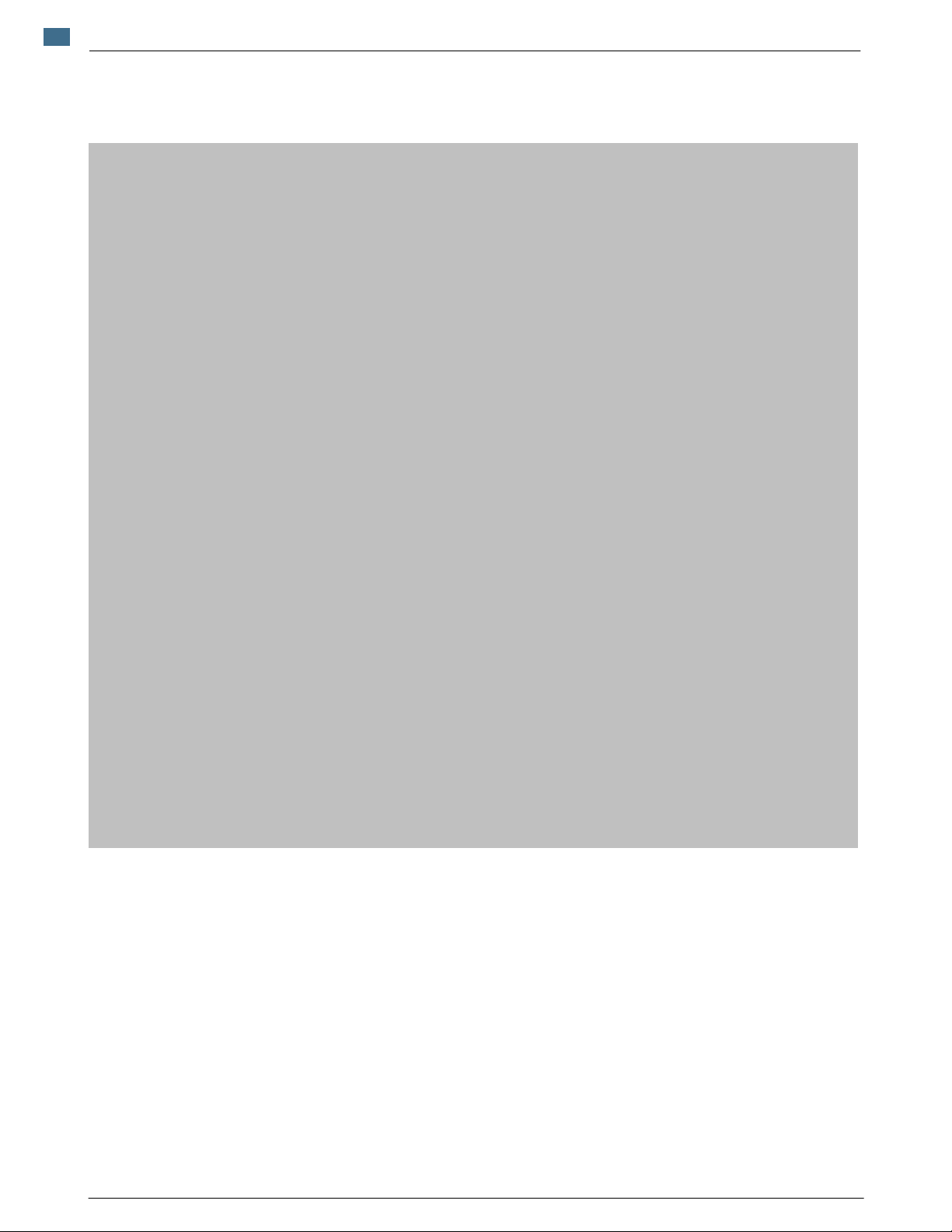
18
QAPIPutDA
Mit dieser Funktion
ausgegeben.
QAPIPutDA
QLIB Befehle
wird ein Digitalwert auf einen Kanal einer D/A-Karte
ULONG QAPIPutDA (ULONG cardid,ULONG channel,ULONG value
);
Funktionsprototypen für Delphi und Vb
Parameter
cardid
Gibt die ID der Karte an, auf welcher Digitalwerte ausgegeben werden sollen.
channel
Gibt den Kanal an, auf dem ein Digitalwert ausgegeben werden soll.
value
Gibt den Digitalwert an, welcher ausgegeben werden soll.
© QUANCOM Informationssysteme GmbH

USBAD8DAC2 USBAD8DAC2/14 USBTTL24
QAPIConvertDWToVoltage
19
Mit der Funktion
QAPIConvertDWToVoltage
wird ein Digitalwert in einen Analogwert
umgerechnet.
Diese Funktion steht bei Karten bzw. Modulen mit A/D Wandler zur Verfügung.
QAPIConvertDWToVoltage (ULONG cardid,ULONG value,ULONG mode
float
Bis QLIB Version 1.96
QAPIConvertDWToVoltage (ULONG cardid,ULONG value
float
,);
Funktionsprototypen für Delphi und Vb
);
Parameter
cardid
Gibt die ID der Karte an, von welcher Digitalwerte umgewandelt werden.
value
Gibt den Digitalwert an, welcher umgerechnet werden soll.
mode
Gibt einen kartenabhängigen Parameter an (siehe auch kartenspezifische Parameter).
© QUANCOM Informationssysteme GmbH

20
QLIB Befehle
QAPIConvertVoltageToDW
Mit der Funktion
QAPIConvertVoltageToDW
wird ein Analogwert in einen Digitalwert
umgerechnet.
Diese Funktion steht bei Karten mit D/A Wandler zur Verfügung.
ULONG
QAPIConvertVoltageToDW (ULONG cardid
value,ULONG mode
,float
Funktionsprototypen für Delphi und Vb
Parameter
cardid
Gibt die ID der Karte an, von welcher Digitalwerte umgewandelt werden.
);
value
Gibt den Analogwert an, welcher umgerechnet werden soll.
mode
Gibt einen kartenabhängigen Parameter an (siehe auch kartenspezifische Parameter).
© QUANCOM Informationssysteme GmbH
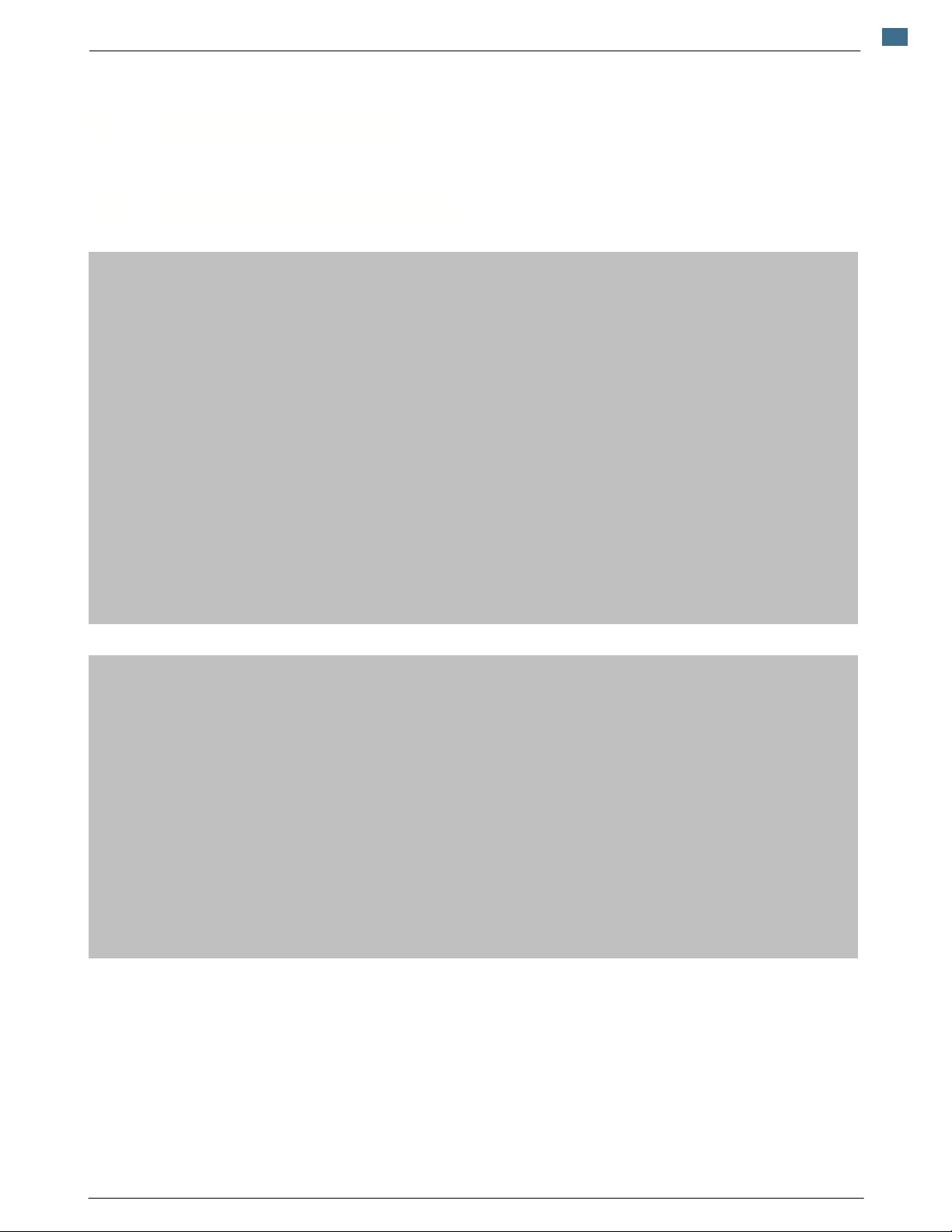
USBAD8DAC2 USBAD8DAC2/14 USBTTL24
5.2 QLIB Befehle (Erweitert)
21
5.2.1
Verwaltungsfunktionen (Erweitert)
QAPIExtOpenCard
Mit der Funktion
ULONG
Funktionsprototypen für Delphi und VB
Parameter
cardid
Gibt die ID der Karte an, welche geöffnet werden soll.
devnum
Gibt die Device-Nummer der Karte an, die geöffnet werden soll.
QAPIExtOpenCard (ULONG
QAPIExtOpenCard
wird eine Karte geöffnet.
cardid,
ULONG
devnum);
QAPIExtCloseCard
Mit der Funktion
void QAPIExtCloseCard (ULONG
Funktionsprototypen für Delphi und VB
Parameter
cardhandle
Gibt das Handle einer geöffneten Karte an.
QAPIExtCloseCard
cardhandle);
wird eine Karte geschlossen.
© QUANCOM Informationssysteme GmbH

22
QLIB Befehle
QAPIExtNumOfCards
Mit der Funktion
QAPIExtNumOfCards
wird abgefragt, wieviele unterschiedliche Karten-
bzw.
Modultypen von der QLIB unterstützt werden.
ULONG
QAPIExtNumOfCards (void);
Funktionsprototypen für Delphi und VB
Parameter
Diese Funktion benötigt keine Parameter.
QAPIGetLastErrorStringEx
Die QAPIGetLastErrorStringEx dient dazu einen String zu erzeugen, der eine lesbare
Fehlermeldung
aus den QLIB Fehlercodes erzeugt, die von der Funktion
QAPIGetLastErrorCode
zurückgeliefert werden. Ein Beispiel finden Sie unter Fehler codes
.
QAPIGetLastError
bzw.
ULONG QAPIGetLastErrorStringEx
(char* buffer,
ULONG
buffersize);
Funktionsprototypen für Delphi und Vb
Parameter
buffer
Zeiger auf einen Puffer der den nullterminierten Fehlerstring erhält.
buffersize
Dieser Parameter gibt die Grösse des übergebenen Puffers in Bytes an.
© QUANCOM Informationssysteme GmbH

USBAD8DAC2 USBAD8DAC2/14 USBTTL24
23
5.2.2
AD/DA Funktionen Erweitert
QAPIExtReadAD
Mit der Funktion
A/D-Karte
eingelesen.
ULONG
QAPIExtReadAD(ULONG cardhandle,ULONG channel,ULONG
Funktionsprototypen für Delphi und VB
Parameter
cardhandle
Gibt das Handle einer geöffneten Karte an.
channel
Gibt den Kanal an, von welchem ein Digitalwert eingelesen werden soll.
QAPIExtReadAD
wird ein Digitalwert von einem Eingangskanal einer
mode
);
mode
Gibt einen kartenabhängigen Parameter an (siehe auch kartenspezifische Parameter).
© QUANCOM Informationssysteme GmbH

24
QLIB Befehle
QAPIExtWriteDA
Mit dieser Funktion
QAPIExtWriteDA
wird ein Digitalwert auf einen Kanal einer D/A-Karte
ausgegeben.
QAPIExtWriteDA(ULONG cardhandle,ULONG channel,ULONG value,ULONG
void
mode
);
Funktionsprototypen für Delphi und VB
Parameter
cardhandle
Gibt das Handle einer geöffneten Karte an.
channel
Gibt den Kanal an, auf dem ein Digitalwert ausgegeben werden soll.
value
Gibt den Digitalwert an, welcher ausgegeben werden soll.
mode
Gibt einen kartenabhängigen Parameter an. (siehe auch kartenspezifische Parameter).
QAPIExtLatchDA
Mit der Funktion
QAPIExtLatchDA (ULONG cardhandle
void
Funktionsprototypen für Delphi und VB
Parameter
cardhandle
Gibt das Handle einer geöffneten Karte an.
QAPIExtLatchDA
werden alle Digitalwerte auf die Kanäle ausgegeben.
);
© QUANCOM Informationssysteme GmbH

USBAD8DAC2 USBAD8DAC2/14 USBTTL24
QAPIExtConvertDWToVoltage
25
Mit der Funktion
QAPIExtConvertDWToVoltage
wird ein Digitalwert in einen Analogwert
umgerechnet.
Diese Funktion steht bei Karten bzw. Modulen mit A/D Wandler zur Verfügung.
QAPIExtConvertDWToVoltage (ULONG cardhandle,ULONG value,ULONG mode
float
Funktionsprototypen für Delphi und VB
Parameter
cardhandle
Gibt das Handle einer geöffneten Karte an.
value
Gibt den Digitalwert an, welcher umgerechnet werden soll.
mode
Gibt einen kartenabhängigen Parameter an (siehe auch kartenspezifische Parameter).
);
© QUANCOM Informationssysteme GmbH

26
QLIB Befehle
QAPIExtConvertVoltageToDW
Mit der Funktion
QAPIExtConvertVoltageToDW
wird ein Analogwert in einen Digitalwert
umgerechnet.
Diese Funktion steht nur für Karten mit D/A Teil zur Verfügung.
ULONG
QAPIExtConvertVoltageToDW (ULONG cardhandle,float value,ULONG mode
Funktionsprototypen für Delphi und VB
Parameter
cardhandle
Gibt das Handle einer geöffneten Karte an.
value
Gibt den Analogwert an, welcher umgerechnet werden soll.
mode
Gibt einen kartenabhängigen Parameter an (siehe auch kartenspezifische Parameter).
);
© QUANCOM Informationssysteme GmbH

USBAD8DAC2 USBAD8DAC2/14 USBTTL24
27
5.2.3
Sonstige Funktionen
QAPIExtGetCardInfo
Mit der Funktion
LPCARDDATAS
Funktionsprototypen für Delphi und VB
Parameter
cardid
Gibt die ID der Karte an, über welche Informationen abgefragt werden sollen. Der Feld
SizeOf muss
mit der Grösse der Struktur initialisiert werden, sonst schlägt die Funktion fehl.
QAPIExtGetCardInfo
QAPIExtGetCardInfo
lassen sich Informationen über eine Karte einlesen.
(ULONG
cardid
);
QAPIExtGetCardInfoEx
Mit der Funktion QAPIExtGetCardInfoEx können Informationen einer Karte abgerufen
werde.Diese
werden in dem vom der Anwendung übergebenem Speicher geschrieben.
ULONG
QAPIExtGetCardInfoEx
(ULONG
Funktionsprototypen für Delphi und VB
Parameter
cardnum
Gibt die ID der Karte an, über welche Informationen abgefragt werden sollen
lpcd
Ist ein Zeiger auf eine Struktur vom Typ CARDDATAS
cardid
,LPCARDDATAS
lpcd
);
© QUANCOM Informationssysteme GmbH

28
QLIB Befehle
QAPIExtReleaseCardInfo
Mit der Funktion QAPIExtReleaseCardInfo werden die mit QAPIExtGetCardInfo abgefragten
Karteninformationen freigegeben.
QAPIExtReleaseCardInfo
void
(LPCARDDATAS
Funktionsprototypen für Delphi und VB
Parameter
lpcarddatas
Zeigt auf eine Struktur vom Typ CARDDATAS.
lpcarddatas
);
© QUANCOM Informationssysteme GmbH

USBAD8DAC2 USBAD8DAC2/14 USBTTL24
5.3 Programmierung mit der QLIB ( QUANCOM Driver Library )
Stellen Sie sicher, dass die QLIB (QUANCOM Library ) installiert ist.
Weitere Informationen über die Installation und wie man die entsprechenden Dateien in die
Anwendung einbindet entnehmen Sie bitte der “32-Bit QLIB API Help” Dokumentation. Das
folgende Kapitel erläutert spezielle Befehle die benötigt werden, um die Karte mit der QLIB
benutzen zu können.
29
© QUANCOM Informationssysteme GmbH

30
QLIB Befehle
5.3.1
Function IsError() As Integer
End Function
' read analog inputs
Sub ButtonReadAI()
Einlesen der A/D Kanäle unter VB
Dim buffer As String * 256
Dim Result As Long
Result = QAPIGetLastError()
If (Result <> 0) Then
Result = QAPIGetLastErrorStringEx(buffer, Len(buffer))
MsgBox (Left(buffer & " ", Result))
Else
End If
IsError = (Result <> 0)
Dim nDevice As Long
Dim handle As Long
Dim advalue As Long
Dim value As Single
Dim nMode As Long
Dim channel as long
' find first module
nDevice = 0
' open module
handle = QAPIExtOpenCard(USBAD8DAC2, nDevice)
if ( handle = 0 ) then
MsgBox "Unable to open any USBAD8DAC2 module!"
exit sub
end if
' read all 8 adc channels
for channel = 0 to 7
' 0 = MODE_BI_5V
' 1 = MODE_BI_10V
' 2 = MODE_BI_3V3
' 6 = MODE_BI_2V5
' 7 = MODE_BI_1V25
' 4 = MODE_UNI_5V
' 3 = MODE_UNI_10V
' 5 = MODE_UNI_3V3
' 8 = MODE_UNI_2V5
' 9 = MODE_UNI_1V25
nMode = MODE_BI_10V
' read a/d value
advalue = QAPIExtReadAD(handle, channel, nMode): If IsError() Then goto terminate_sub
' convert digital value to floating point voltage value
terminate_sub
value = QAPIExtConvertDWToVoltage(handle, advalue, nMode): If IsError() Then goto
' print voltage to console
debug.print "Channel " & channel & " = " & value & " Volts"
© QUANCOM Informationssysteme GmbH

USBAD8DAC2 USBAD8DAC2/14 USBTTL24
next channel
terminate_sub:
call QAPIExtCloseCard(handle)
end sub
31
© QUANCOM Informationssysteme GmbH

32
QLIB Befehle
5.3.2
Function IsError() As Integer
End Function
' read analog inputs
Sub ButtonWriteAO()
Ansteuerung der D/A Kanäle unter VB
Dim buffer As String * 256
Dim Result As Long
Result = QAPIGetLastError()
If (Result <> 0) Then
Result = QAPIGetLastErrorStringEx(buffer, Len(buffer))
MsgBox (Left(buffer & " ", Result))
Else
End If
IsError = (Result <> 0)
Dim nDevice As Long
Dim handle As Long
Dim davalue As Long
Dim value As Single
Dim nMode As Long
Dim channel as long
' find first module
nDevice = 0
channel = 0 ' channel
Call QAPIExtWriteDA(handle, channel, davalue, 0): If IsError() Then GoTo lab_exit
channel = 1 ' channel
Call QAPIExtWriteDA(handle, channel, davalue, 0): If IsError() Then GoTo lab_exit
terminate_sub:
' open module
handle = QAPIExtOpenCard(USBAD8DAC2, nDevice)
if ( handle = 0 ) then
MsgBox "Unable to open any USBAD8DAC2 module!"
exit sub
end if
' write to all 2 dac channels
nMode = MODE_BI_5V
' convert float voltage value to digital voltage and write it to dac output 0
value = 1.0
davalue = QAPIExtConvertVoltageToDW(handle, value, MODE_UNI_5V): If IsError() Then GoTo
' convert float voltage value to digital voltage and write it to dac output 1
value = 2.55
davalue = QAPIExtConvertVoltageToDW(handle, value, MODE_UNI_5V): If IsError() Then GoTo
' voltage
' voltage
end sub
call QAPIExtCloseCard(handle)
© QUANCOM Informationssysteme GmbH

USBAD8DAC2 USBAD8DAC2/14 USBTTL24
33
5.3.3
Function IsError() As Integer
End Function
' read analog inputs
Sub ButtonTTL()
TTL Ausgänge lesen und schreiben unter VB
Dim buffer As String * 256
Dim Result As Long
Result = QAPIGetLastError()
If (Result <> 0) Then
Result = QAPIGetLastErrorStringEx(buffer, Len(buffer))
MsgBox (Left(buffer & " ", Result))
Else
End If
IsError = (Result <> 0)
Dim nDevice As Long
Dim handle As Long
Dim nMode As Long
Dim channel as long
Dim DDR as long
Dim value as long
' find first module
nDevice = 0
' Step 2: Set the data direction of the lines
'
' The TTL lines of the USBAD8DAC2 module can be grouped in blocks of eight lines.
'
' Bit 0 ( 1 ): = 1 Select output as data direction for the channels 0...7
' Bit 1 ( 2 ): = 1 Select output as data direction for the channels 8...15
' Bit 2 ( 4 ): = 1 Select output as data direction for the channels 16...23
'
' If the corresponding bit is cleared the lines are set to input mode which is the default mode.
'
' Value written to the DDR Channels 0...7 Channels 8...15
' 0 Inputs Inputs Inputs
' 1 Outputs Inputs Inputs
' 2 Inputs Outputs Inputs
' 3 Outputs Outputs Inputs
' 4 Inputs Inputs Outputs
' 5 Outputs Inputs Outputs
' 6 Inputs Outputs Outputs
' 7 Outputs Outputs Outputs
'
' Sample:
'
' To set the channels 0...7 and channels 16...23 to output mode and the channels 8...15 to
input mode
' you have to add the decimal values 1 + 4 = 5 and write this value to the DDR
'
' Step 1: Open the module
handle = QAPIExtOpenCard(USBAD8DAC2, nDevice)
if ( handle = 0 ) then
MsgBox "Unable to open any USBAD8DAC2 module!"
exit sub
end if
Channels 16...23
DDR = 1 + 4
Call QAPIExtSpecial(handle, JOB_WRITE_DDR, DDR, 0): If IsError() Then GoTo error_exit
© QUANCOM Informationssysteme GmbH

34
QLIB Befehle
' Reading and writing to the lines can be done with the eight different commands QAPIExtReadDI1,
QAPIExtReadDI8
' QAPIExtReadDI16, QAPIExtReadDI32, QAPIExtWriteDO1, QAPIExtWriteDO8, QAPIExtWriteDO16 and
QAPIExtWriteDO32.
'
' The definitions of the functions are as following:
'
' lines = QAPIExtReadDI1(handle, channel, mode) ' mode=1 -> don't latch inputs ( only if supported by hardware )
'
' lines = QAPIExtReadDI8(handle, channel, mode) ' mode = 1 -> don't latch inputs ( only if supported by hardware )
'
' lines = QAPIExtReadDI16(handle, channel, mode) ' mode = 1 -> don't latch inputs ( only if supported by hardware )
'
' lines = QAPIExtReadDI32(handle, channel, mode) ' mode = 1 -> don't latch inputs ( only if supported by hardware )
'
' call QAPIExtWriteDO1(handle, channel, value, mode) ' mode = 1 -> don't latch outputs ( only if supported by hardware )
'
call QAPIExtWriteDO8(handle, channel, value, mode) ' mode = 1 -> don't latch outputs ( only if supported by hardware )
'
' call QAPIExtWriteDO16(handle, channel, value, mode) ' mode = 1 -> don't latch outputs ( only if supported by hardware )
'
' call QAPIExtWriteDO32(handle, channel, value, mode) ' mode = 1 -> don't latch outputs ( only if supported by hardware )
'
' Step 3: Reading inputs
' read the a block of lines from channel 8...15
' 0 = channels 0...7 1= channels 8...15 2 = channels 16...23
'
channel = 1
lines = QAPIExtReadDI8(handle, channel, 1) ' mode = 1 -> don't latch inputs
' lines now holds the state of of the channels 8...15
if ( lines and 1 ) then
debug.print "channel 8 is high"
else
debug.print "channel 8 is low"
end if
if ( lines and 2 ) then
debug.print "channel 9 is high"
else
debug.print "channel 9 is low"
end if
if ( lines and 4 ) then
debug.print "channel 10 is high"
else
debug.print "channel 10 is low"
end if
if ( lines and 8 ) then
debug.print "channel 11 is high"
else
debug.print "channel 11 is low"
end if
if ( lines and 16 ) then
debug.print "channel 12 is high"
else
debug.print "channel 12 is low"
end if
if ( lines and 32 ) then
debug.print "channel 13 is high"
else
debug.print "channel 13 is low"
end if
if ( lines and 64 ) then
debug.print "channel 14 is high"
else
debug.print "channel 14 is low"
end if
if ( lines and 128 ) then
debug.print "channel 15 is high"
else
debug.print "channel 15 is low"
end if
© QUANCOM Informationssysteme GmbH

USBAD8DAC2 USBAD8DAC2/14 USBTTL24
' Step 4: Writing the outputs
'
' 0 = channels 0...7 1= channels 8...15 2 = channels 16...23
'
' set the lines channel 0, channel 1, channel 2 and channel 7 to high
'
' channel 0:
' channel 1:
' channel 2:
' channel 3:
' channel 4:
' channel 5:
' channel 6:
' channel 7:
'
channel = 0
value = 1 + 2 + 4 + 128
call QAPIExtWriteDO8(handle, channel, value, 0)
'
' 0 = channels 0...7 1= channels 8...15 2 = channels 16...23
'
' set the lines channel 19 and channel 20 to high
'
' channel 16:
' channel 17:
' channel 18:
' channel 19:
' channel 20:
' channel 21:
' channel 22:
' channel 23:
'
channel = 2
1
2
4
8
16
32
64
128
1
2
4
8
16
32
64
128
35
value = 8 + 16
call QAPIExtWriteDO8(handle, channel, value, 0)
terminate_sub:
call QAPIExtCloseCard(handle)
end sub
© QUANCOM Informationssysteme GmbH

36
QLIB Befehle
5.3.4
Function ShowError() As Integer
End Function
' read the counter
Sub ButtonCounter()
Counter 0 und Counter 1 lesen unter VB
Dim buffer As String * 256
Dim Result As Long
Result = QAPIGetLastError()
If (Result <> 0) Then
Result = QAPIGetLastErrorStringEx(buffer, Len(buffer))
MsgBox (Left(buffer & " ", Result))
Else
End If
IsError = (Result <> 0)
Dim nDevice As Long
Dim handle As Long
Dim nMode As Long
Dim channel as long
Dim DDR as long
Dim value as long
' find first module
nDevice = 0
GoTo error_exit
' Step 1: Open the module
handle = QAPIExtOpenCard(USBAD8DAC2, nDevice)
if ( handle = 0 ) then
MsgBox "Unable to open any USBAD8DAC2 module!"
exit sub
end if
'
' Step 2: Initialize the counter
'
bEnableHWGate = FALSE
' Enable Counter 0 ( D-Sub Pin 17 )
if ( bEnableHWGate ) then
'
' Counting will only take in place if there is high level on the D-Sub Pin 17 line
'
Call QAPIExtSetupCounter(handle, 0, MODE_ENABLE_COUNTER_HW_GATE, 0): If ShowError() Then
else
'
' Enable counter
'
Call QAPIExtSetupCounter(handle, 0, MODE_DEFAULT, 0): If ShowError() Then GoTo error_exit
end if
'
' Step 3: Reset the counter to zero
'
© QUANCOM Informationssysteme GmbH

USBAD8DAC2 USBAD8DAC2/14 USBTTL24
' Reset Counter 0
Call QAPIExtResetCounter(handle, 0, 0, 0): If ShowError() Then GoTo error_exit
' Reset Counter 1
Call QAPIExtResetCounter(handle, 1, 0, 0): If ShowError() Then GoTo error_exit
' wait one second
Sleep(1000)
'
' Step 4: Read the counter ( connect a signal to the lines D-Sub Pin 17-> Channel 0,
D-Sub Pin 16 -> Channel 1 and D-Sub Pin 18 -> HW Gate Channel 0
'
' There are two possibilities for reading a counter:
'
' 1.) non-destructive, no autoreset, mode parameter MODE_DEFAULT
'
' 2.) destructive reading, after reading the counter will be reaset to zero , mode parameter
MODE_RESET_COUNTER_ON_READ
'
for i% = 0 to 10
' read the counter 0, after reading always check for an error with QAPIGetLastError
() , a common error can be ERROR_QLIB_COUNTER_OVERFLOW
37
next i%
terminate_sub:
call QAPIExtCloseCard(handle)
end sub
channel = 0
counter = QAPIExtReadCounter(handle, channel, MODE_RESET_COUNTER_ON_READ, 0):
If ShowError() Then GoTo error_exit
debug.print "Counter 0: " & counter
' read the counter 0, after reading always check for an error with QAPIGetLastError
() , a common error can be ERROR_QLIB_COUNTER_OVERFLOW
channel = 1
counter = QAPIExtReadCounter(handle, channel, MODE_DEFAULT, 0): If ShowError()
Then GoTo error_exit
debug.print "Counter 1: " & counter
' wait one second
Sleep(1000)
© QUANCOM Informationssysteme GmbH

38
6. Anhang
6.1 Frequently asked questions (FAQ)
QLIB Befehle
6.1.1
Kann ich Probleme bekommen wenn ich Netzwerkkarten,
Soundkarten oder sonstige Erweiterungskarten in meinem PC
habe?
Ja, es ist abhängig davon auf welchen I/O-Adressen die QUANCOM-Karte und die anderen
liegen. Es können Resourcenkonflikte auftreten, wenn mehrere Geräte die selbe
I/O-Adresse benutzen. Entweder ändern Sie die Adresse der QUANCOM-Karte (Kapitel
Leitfaden zur Schnellkonfiguration Hard- und Software) oder die Adresse der anderen
Komponente.
Welchen Zweck erfüllt das Programm PCIInfo?
Allgemeine Informationen
Das Programm PCIINFO zeigt die I/O-Adressen von allen PCI-Karten an, die sich im
Computer befinden.
Wofür brauche ich das Programm PCISETIO?
Das Programm erlaubt Ihnen ein manuelles Setzen der I/O- Adresse einer QUANCOM PCI
Karte.
Wofür brauche ich das Programm PCIGETIO?
Das Programm PCIGETIO liest die Basis I/O-Adresse der QUANCOM PCI Karte aus
dem Konfigurationsspeicher des PCI-Decoders aus.
© QUANCOM Informationssysteme GmbH

USBAD8DAC2 USBAD8DAC2/14 USBTTL24
39
6.1.2
Probleme mit Karten unter Windows 98/95 und Windows 2000/NT
Warum ist in der Systemsteuerung der Karten Dialog QLIB leer?
· Es ist keine QUANCOM PCI Karte im System.
Nach der Installation kommt die Meldung ”QLIBNDRV.SYS nicht gefunden
” oder ”QLIBNDRV.VXD nicht gefunden”- Was kann ich machen?
· Überprüfen Sie, dass die QLIB korrekt installiert ist. Für weitere
Informationen rund um die Installation der QLIB sehen Sie im
QLIB-Handbuch nach, das auf der CD enthalten ist.
Nach der Installation kommt die Meldung ”Direct-IO interface cannot be
initialized
qmulti32.dll
could not be initialized” - Was kann ich machen?
· Überprüfen Sie, ob die QLIB korrekt installiert ist. Für weitere Informationen
rund um die Installation der QLIB sehen Sie im QLIB-Handbuch nach, das
auf der CD enthalten ist.
Warum gibt QAPIExtOpenCard ( ... ) den Wert 0 zurück, obwohl die Karte
installiert ist?
· Überprüfen Sie, ob die QLIB korrekt installiert ist. Für weitere Informationen
rund um die Installation der QLIB sehen Sie im QLIB-Handbuch nach, das
auf der CD enthalten ist.
· Die Karte ist nicht richtig konfiguriert. (”Systemsteuerung” => QLIB, Kapitel ”
QLIB” Handbuch auf der Installations CD)
Warum bekomme ich die Meldung "Driver QLIBNDRV.SYS oder ”Driver
QLIBNDRV.VXD konnte nicht geladen werden?”
· Überprüfen Sie, ob die QLIB korrekt installiert ist. Für weitere Informationen
rund um die Installation der QLIB sehen Sie im QLIB-Handbuch nach,
welches auf der CD enthalten ist.
· Die Treiber für die QUANCOM-Karte ist nicht geladen. (Systemsteuerung =>
System )
© QUANCOM Informationssysteme GmbH

40
Anhang
Windows 2000/NT: Kann die QLIB nur mit Administratorenrechten
installiert werden?
· Ja, installieren Sie die QLIB nur mit Administratorenrechten.
Windows 2000/NT: Warum bekomme ich die Meldung ”Treiber konnte
nicht geladen werden” während der Installation?
· Die Installation wurde ohne Administratorenrechte ausgeführt.
· Die QLIB-Software ist auf einem Netzlaufwerk installiert worden. Installieren
Sie die QLIB immer auf der lokalen Festplatte.
Windows 2000/NT: Wie kann ich den QLIBNDRV.SYS Treiber manuell
installieren?
Wenn die QLIB-Installation fehlschlägt, kann es nötig sein, dass Sie den
Treiber manuell installieren.
· Suchen Sie auf der CD in dem Verzeichnis ”Tools” die Datei
instdrv.exe.
Mit
diesem Tool können Sie den Treiber manuell installieren.
· Führen Sie das Programm folgendermaßen aus:
instdrv qlibndrv d:\directory\qlibndrv.sys
Wechseln Sie dazu in das Verzeichnis, in der sich die Datei ”qlibndrv.sys”
befindet.
· Wechseln Sie unter Systemsteuerung -> Dienste die Startart auf ”
Automatisch” (für den Dienst QLIBNDRV). Starten Sie jetzt Ihren Computer
neu.
Warum muß ich den Treiber nach jedem Neustart wieder starten?
Die Startart des Treibers steht auf ”Manuell”. Wenn Sie die Einstellungen
ändern möchten, wählen Sie die Startart ”Automatisch” und starten Sie Ihr
System neu.
© QUANCOM Informationssysteme GmbH
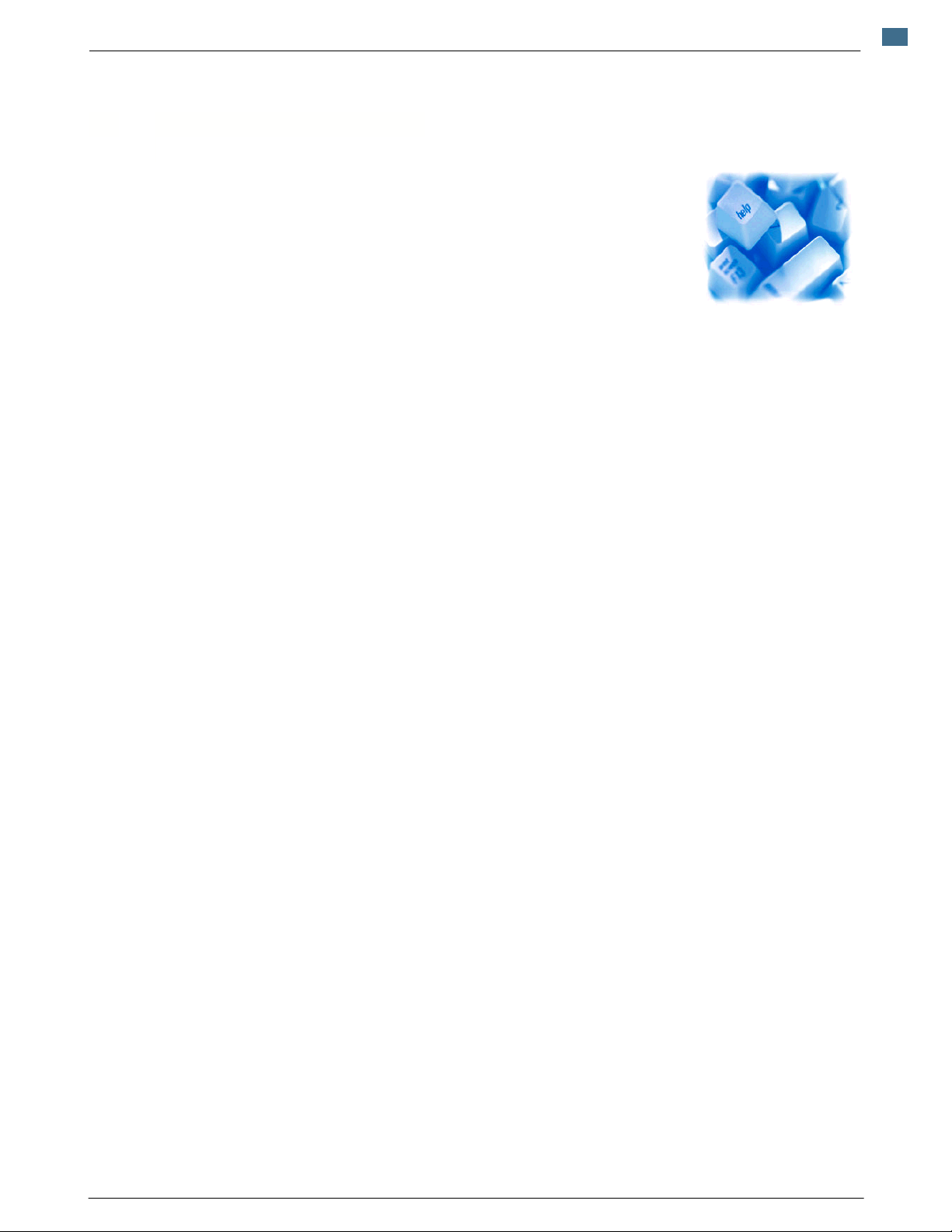
USBAD8DAC2 USBAD8DAC2/14 USBTTL24
6.2 Kunden Support und Hilfe
41
Sie benötigen Hilfe?
! Tip !
! Wichtig !
Wenn Sie nicht wissen was Sie während einer
Installation tun müssen, oder wie die Karte in Betrieb
genommen wird, lesen Sie bitte dieses Handbuch.
Im Kapitel
”Frequently asked questions” (Häufig
gestellte Fragen) sind einige Antworten auf häufig
gestellte Fragen. Sie können Ihnen bei der
Problemlösung behilflich sein. Auf der QUANCOM
Installations CD finden Sie in Textform die Datei
README.TXT, welche alle wichtigen Änderungen
beinhaltet.
Wenn Sie weitere Fragen haben, kontaktieren Sie
unser Support-Team. Für diesen Fall halten Sie bitte
folgende Informationen bereit:
· Genauer Karten-Typ
· Version der Treiber
© QUANCOM Informationssysteme GmbH
· Version der QLIB
· Betriebssystem, Hardware-Ausstattung und
Bussystem
· Name und Version von dem Programm, welches den
Fehler ausgibt
· Eine genaue Fehlerbeschreibung (versuchen Sie
den Fehler zu wiederholen, um diesen besser
beschreiben zu können)

42
Wen kann ich erreichten?
Anhang
Die QUANCOM Internet Webseite
www.quancom.de
Per Fax
+49 22 36 / 89 92 - 49
Per E-Mail:
support@quancom.de
Adresse:
QUANCOM INFORMATIONSSYSTEME GmbH
In der Flecht 14
50389 Wesseling
Wenn Sie Hilfe brauchen, erreichen Sie uns unter:
QUANCOM Hotline Deutschland
0 22 36 / 89 92 - 20
Montags - Donnerstag
von 9:00 bis 18:00
Freitags
von 9:00 bis 17:00
© QUANCOM Informationssysteme GmbH

USBAD8DAC2 USBAD8DAC2/14 USBTTL24
Aktuelle Treiber
43
Reparatur
Auf unserer Internetseite
http://www.quancom.de
können sie immer die neusten Treiber Versionen
und Updates finden. Zudem finden Sie ebenfalls
viele andere Informationen und die
”Frequently
asked questions (FAQ’s)”. Bevor Sie uns
kontaktieren, überprüfen Sie ob die neueste Version
der QUANCOM Software installiert ist.
Wenn Sie nicht genau wissen, ob die QUANCOM
Karte defekt ist, rufen Sie unsere QUANCOM
Hotline an:
+49 22 36 / 89 92
Tel.:
– 20
Bevor Sie uns die Karte zur Reparatur schicken,
rufen Sie unsere Hotline an:
+49 22 36 / 89 92
Tel.:
– 20
Wenn Sie uns die Karte zurückschicken, legen Sie
diese bitte in die Originalverpackung oder eine
adäquate Verpackung, um einen Transportschaden
zu verhindern. Zusätzlich bitten wir Sie, uns eine
Kopie der Originalrechnung mitzuschicken.
© QUANCOM Informationssysteme GmbH

44
6.3 Technisches Support Formular
Wenn Sie einen Internetzugang haben, öffnen Sie folgende URL in Ihrem Browser:
http://www.quancom.de/quancom/qshop.nsf/techniksupport?OpenForm&deu
Füllen Sie das Formular komplett aus bevor Sie sich an QUANCOM Informationssysteme
GmbH wenden. Wenn Sie andere QUANCOM Hardware oder Software nutzen, fügen Sie
das bitte dem Formular hinzu.
Anhang
Name:
Firma:
Adresse:
Telefon:
Fax:
Computer / Prozessor:
Betriebssystem:
Grafikkarte:
Maus:
QUANCOM Karte
Andere installierte Karten:
Festplatte (Kapazität, frei):
Das Problem ist:
Auflistung der Fehlermeldung:
______________________________
______________________________
______________________________
______________________________
______________________________
______________________________
______________________________
______________________________
______________________________
______________________________
______________________________
______________________________
______________________________
______________________________
______________________________
______________________________
Folgende Schritte führen zur Wiederholung des Problems:
______________________________
______________________________
______________________________
______________________________
______________________________
© QUANCOM Informationssysteme GmbH

USBAD8DAC2 USBAD8DAC2/14 USBTTL24
6.4 Dokumentations Formular
QUANCOM Informationssysteme GmbH möchte Ihren Kommentar zum Produkt und zu der
über diese Dokumentation oder eines Produktes. Diese Informationen helfen uns unsere
Qualität zu verbessern.
Titel: USBAD8DAC2 USBAD8DAC2/14 USBTTL24
Erstellungsdatum: 07.03.2007
Nehmen Sie Stellung zur Kompetenz, Übersichtlichkeit und Inhalt dieses Handbuches.
Wenn Sie Fehler im Handbuch entdecken notieren Sie sich bitte die Seitenzahl.
45
Vielen Dank für Ihre Hilfe.
Name:
Firma:
Adresse:
Telefon:
Fax:
Kommentar:
________________________________________________
________________________________________________
________________________________________________
________________________________________________
________________________________________________
________________________________________________
________________________________________________
________________________________________________
________________________________________________
________________________________________________
Email an: support@quancom.de
Fax an:
Adresse:
+49 2236 89 92 49
QUANCOM Informationssysteme GmbH
In der Flecht 14
50389 Wesseling
© QUANCOM Informationssysteme GmbH

46
6.5 Hardware und Software Konfigurationsformular
Dieses Formular hilft Ihnen die Einstellungen der Hardware und Software aufzulisten. Füllen
Sie das Formular komplett aus bevor Sie sich an QUANCOM Informationssysteme GmbH
wenden und nutzen Sie das Formular
ebenfalls um die aktuelle Konfiguration nachzuschlagen.
QUANCOM Produkt:
·
Anhang
Name / Name der Karte
Interrupt Level
DMA Kanal
Basis I/O Adresse
Betriebssystem
Andere Informationen
·
Computer Model
Prozessor
Taktfrequenz
Grafikkarte
Betriebssystem
Programmiersprache
Programmiersprachen-Version
__________________________________
__________________________________
__________________________________
__________________________________
__________________________________
__________________________________
__________________________________
__________________________________
__________________________________
__________________________________
__________________________________
__________________________________
Andere Karten im System
·
Basis I/O-Adresse anderer Karten
DMA Kanäle anderer Karten
Interrupt Level anderer Karten
6.6 Warenzeichen
__________________________________
__________________________________
__________________________________
© QUANCOM Informationssysteme GmbH

USBAD8DAC2 USBAD8DAC2/14 USBTTL24
Linux ist ein eingetragenes Warenzeichen von Linus Torvalds.
MS, MS-DOS, Microsoft, Visual Basic, Windows, Windows Vista/XP/2000/NT/ME/98/95 sind
eingetragene Warenzeichen von Microsoft Corporation.
XT und PS/2 sind Warenzeichen und IBM, OS/2 und AT sind eingetragene Warenzeichen
der International Business Machines Corporation.
Intel, Pentium ist ein eingetragenes Warenzeichen von Intel Corporation.
USB ist ein eingetragenes Warenzeichen von USB Implementers Forum Inc.
JAVA ist ein eingetragenes Warenzeichen von Sun Microsystems.
DELPHI und Pascal sind ein eingetragene Warenzeichen von Borland Corporation.
PCI ist ein eingetragenes Warenzeichen von PCI Special Interest Group.
PCI Express ist ein eingetragenes Warenzeichen der PCI-SIG.
47
Nationalinstruments, LABVIEW ist ein eingetragenes Warenzeichen von Nationalinstruments
Corporation.
Agilent VEE ist ein eingetragenes Warenzeichen von Agilent Technologies.
Ethernet ist ein eingetragenes Warenzeichen der Xerox Corporation.
Bei anderen Produkt- und Firmennamen, die in dieser Anleitung erwähnt werden, könnte es
sich um Marken ihrer jeweiligen Eigentümer handeln.
© QUANCOM Informationssysteme GmbH
